Kod błędu Starfield 0xc000001d podczas uruchamiania
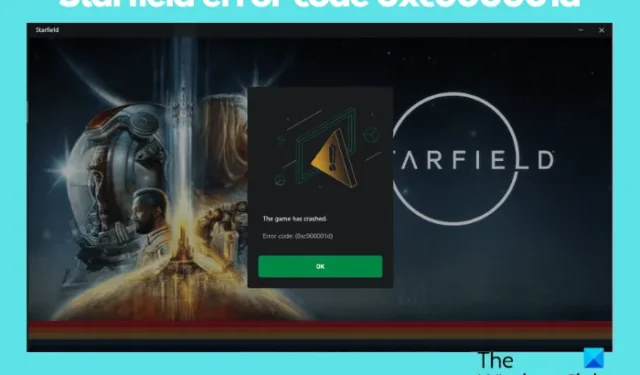
Starfield to jedna z najpopularniejszych gier RPG i, jak każda inna gra wideo, również wiąże się z pewnymi problemami. Czasami, próbując uruchomić Starfield, możesz natknąć się na komunikat Gra uległa awarii i wystąpił błąd o kodzie 0xc000001d .
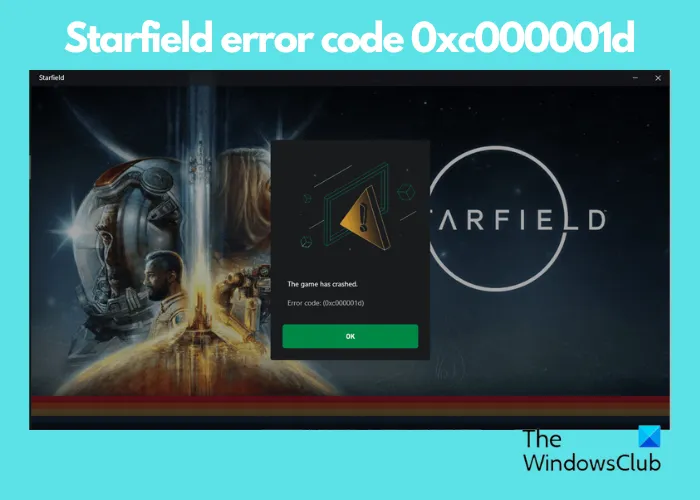
Ten błąd może wystąpić niezależnie od tego, czy grasz w wersję aplikacji Xbox, czy też pobrałeś ją ze sklepu Microsoft Store. Może się to również zdarzyć w przypadku osób, które grają w grę za pośrednictwem Xbox Game Pass. Na szczęście mamy kilka sprawdzonych rozwiązań, które mogą pomóc Ci naprawić błąd o kodzie 0xc000001d zarówno na konsoli Xbox, jak i komputerze z systemem Windows 11/10 za pośrednictwem sklepu lub Xbox Game Pass.
Co to jest kod błędu 0xc000001d w systemie Windows?
Częściej kod błędu Starfield 0xc000001d występuje z powodu konfiguracji BIOS-u, to znaczy, gdy zestaw instrukcji AVX nie jest włączony dla procesorów Intel/AMD. Ta konfiguracja jest połączona z architekturą X86 obu procesorów. Mogą jednak istnieć również inne przyczyny, które mogą powodować błąd:
- Przestarzały sterownik karty graficznej.
- Zbyt wiele aplikacji działających w tle.
- Uszkodzone pliki zapisu gry.
- Gra nie została zaktualizowana do najnowszej wersji.
- Skumulowana pamięć podręczna GPU.
- Błąd w samej grze.
Jak naprawić błąd Starfield o kodzie 0xc000001d podczas uruchamiania?
To powiedziawszy, pierwszą rzeczą, którą powinieneś zrobić, to sprawdzić, czy Twój komputer spełnia minimalne wymagania systemowe umożliwiające uruchomienie Starfield . Jeśli tak, może być konieczna ręczna aktualizacja sterownika karty graficznej . Wystarczy odwiedzić witrynę producenta karty graficznej, pobrać i zainstalować najnowszą wersję. Jeśli jednak nadal pojawia się błąd Starfield o kodzie 0xc000001d, oto kilka metod, które pomogą Ci naprawić usterkę:
- Wstępne kroki
- Włącz obsługę AVX
- Napraw pliki gry
- Usuń pamięć podręczną GPU
1] Wstępne kroki
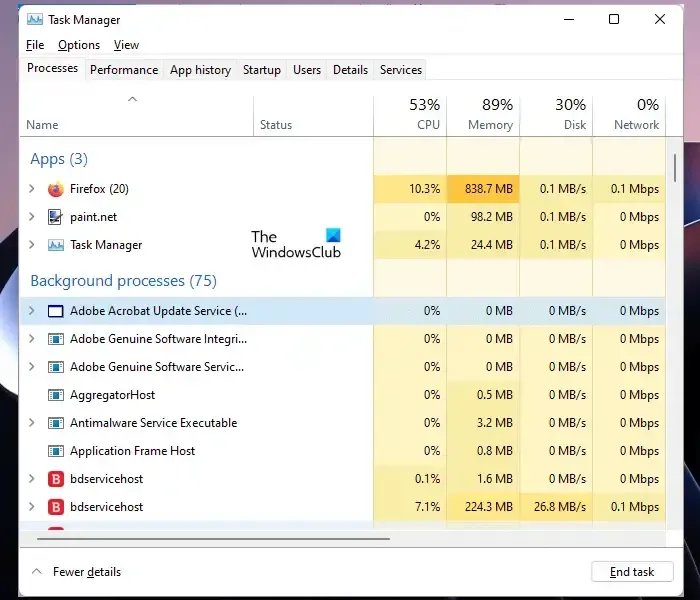
Zanim wypróbujesz poniższe podstawowe metody rozwiązywania problemów, pierwszą rzeczą, którą możesz spróbować, jest ponowne uruchomienie komputera, ponieważ okazało się, że pozwala to łatwo rozwiązać wiele problemów. Możesz także zamknąć aplikacje działające w tle , aby upewnić się, że nie istnieją żadne aplikacje lub programy powodujące konflikt.
Jednocześnie pamiętaj o aktualizacji gry do najnowszej wersji i uruchamianiu gry jako administrator przy każdym uruchomieniu Starfield. Jeśli jednak żadna z tych metod nie pomoże Ci naprawić błędu o kodzie 0xc000001d w Xbox Game Pass na PC lub w grze ze Sklepu, możesz wypróbować poniższe podstawowe rozwiązania.
2] Włącz obsługę AVX
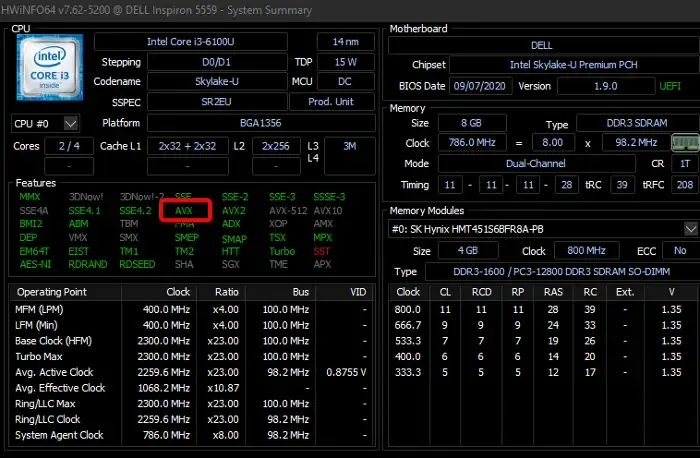
Kod błędu 0xc000001d pojawia się, gdy procesor nie jest zgodny z zestawem instrukcji (AVX lub Advanced Vector Extensions), aby poprawnie uruchomić grę lub urządzenie nie spełnia minimalnych wymagań systemowych do gry w Starfield.
Może się również zdarzyć, że zestaw instrukcji nie jest włączony na twoim procesorze, mimo że go obsługuje, i to jest głównie przyczyną błędu. Chociaż możesz włączyć obsługę AVX w BIOS-ie, wyjaśnimy prostszą alternatywę, to znaczy za pomocą wiersza poleceń.
Jednak wcześniej możesz pobrać narzędzie HWiNFO , które jest bezpłatnym narzędziem do uzyskiwania informacji o systemie . W sekcji Funkcje narzędzia możesz sprawdzić, czy rozszerzenie AVX jest już włączone. Jeśli kolor jest zielony, oznacza to, że funkcja jest włączona.
Jeśli nie, możesz włączyć obsługę AVX za pomocą wiersza poleceń . W tym celu otwórz wiersz poleceń z podwyższonym poziomem uprawnień i uruchom poniższe polecenie:
bcdedit /set xsavedisable 0
Teraz zamknij Wiersz Poleceń i uruchom ponownie komputer, aby zmiany zaczęły obowiązywać.
3] Napraw pliki gry
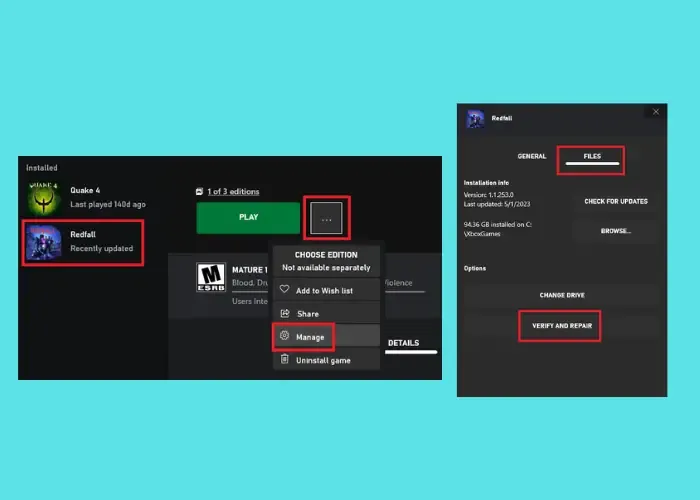
* Zdjęcie dzięki uprzejmości – Bethesda
Czasami możesz napotkać błąd o kodzie 0xc000001d z powodu uszkodzonych plików zapisu gry. W takim przypadku będziesz musiał naprawić i przywrócić pliki, aby rozwiązać problem. W tym celu należy najpierw utworzyć kopię zapasową plików zapisu gry. W tym celu otwórz konsolę Uruchom ( Win + R ), wpisz poniższą ścieżkę w polu Uruchom i naciśnij Enter :
%LOCALAPPDATA%\Packages\BethesdaSoftworks.ProjectGold_3275kfvn8vcwc\SystemAppData\wgs
Teraz skopiuj wszystkie pliki zapisu gry do folderu, zapisz je w wybranej lokalizacji i usuń wszystkie pliki z folderu wgs .
Następnie przejdź do lokalizacji, w której zapisany jest katalog instalacyjny Starfield. Jeśli używasz Steam do gry w Starfield, możesz przejść do menu Steam > Zarządzaj > Przeglądaj pliki lokalne , aby otworzyć katalog. Tutaj usuń wszystkie pliki i foldery z wyjątkiem folderu Dane . Teraz możesz sprawdzić integralność plików gry w Steam, aby je naprawić.
Jeśli korzystasz z konsoli Xbox, uruchom aplikację Xbox > Starfield > kliknij […] obok opcji Graj > Zarządzaj > Pliki > Sprawdź i napraw > Wybierz Tak w wyskakującym okienku.
Po zakończeniu procesu weryfikacji przenieś skopiowane pliki z powrotem do ich pierwotnej lokalizacji, aby przywrócić zapisane pliki.
4] Wyczyść pamięć podręczną GPU
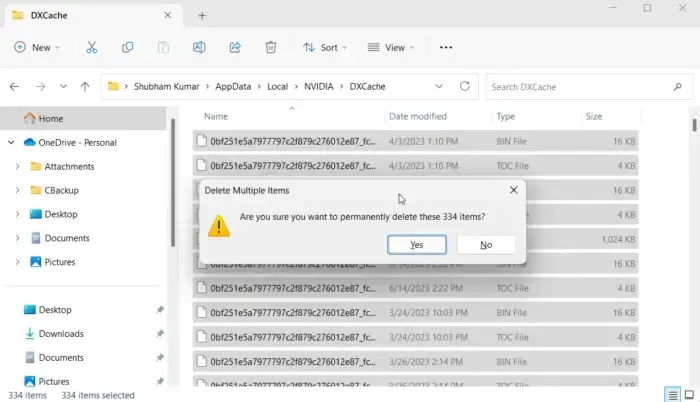
Może się zdarzyć, że zgromadzi się dużo pamięci podręcznej grafiki i nie będzie ona taka sama jak pamięć podręczna wyświetlacza systemu Windows. Pamięć podręczna grafiki, o której mówimy, jest przeznaczona dla kart NVIDIA, AMD lub AutoCAD, jeśli ich używasz. Dlatego musisz wyczyścić kartę graficzną NVIDIA, AMD lub AutoCAD, aby naprawić kod błędu 0xc000001d w Xbox Game Pass na PC.
Jeśli wszystkie powyższe metody nie pomogą, możesz także sprawdzić, czy włączone jest podkręcanie GPU. Podkręcanie procesora graficznego może zwiększyć wydajność gry, ale wiadomo również, że spowalnia ono komputer i powoduje konflikt z grą. Dlatego zaleca się wyłączenie taktowania GPU, jeśli jest włączone.
Alternatywnie możesz odinstalować i zainstalować grę ponownie, aby wykluczyć jakiekolwiek problemy z samą grą. Jeśli to nie pomoże, skontaktuj się z zespołem wsparcia Bethesdy, aby uzyskać pomoc dotyczącą kodu błędu Starfield 0xc000001d.



Dodaj komentarz